win10更改摄像头设置的方法 win10怎么更改摄像头设置
更新时间:2023-08-03 09:47:06作者:zheng
我们可以在win10电脑上随意修改电脑的摄像头设置,例如设置各个应用的摄像头访问权限,非常的好用,今天小编教大家win10更改摄像头设置的方法,操作很简单,大家跟着我的方法来操作吧。
具体方法:
1.右键单击屏幕左下角的开始按钮,然后从菜单中选择设置。
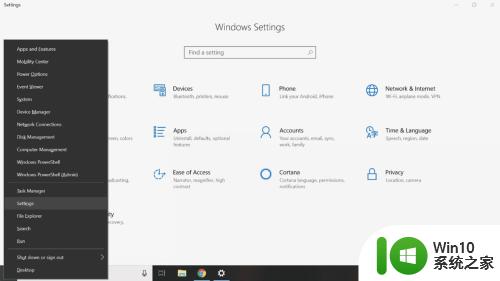
2.在设置菜单上选择隐私。
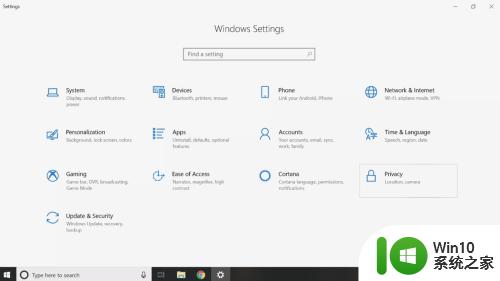
3.在左窗格中选择“相机”。
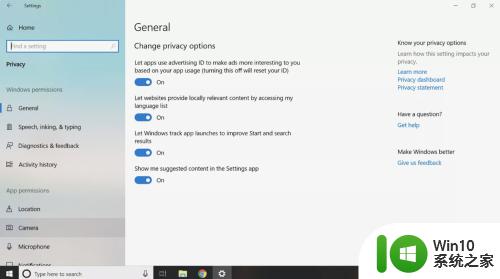
4.确保已启用此设备的“相机访问权限”和“允许应用程序访问您的相机”。
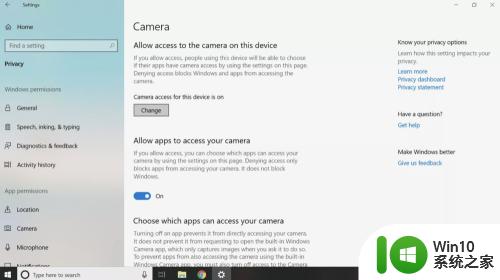
5.向下滚动并在“选择哪些应用程序可以访问您的相机”下查看,以确保要使用的应用程序已启用。
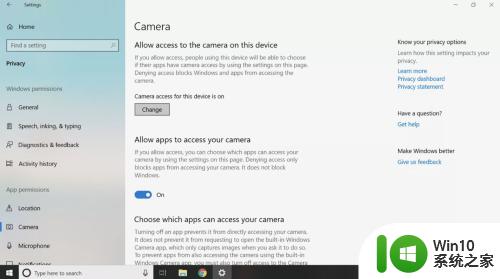
6.关闭设置菜单,然后再次右键单击开始按钮。然后从菜单中选择设备管理器。
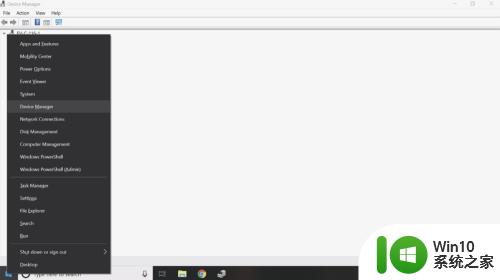
7.
双击相机,然后从下拉列表中双击您的设备以打开其属性。
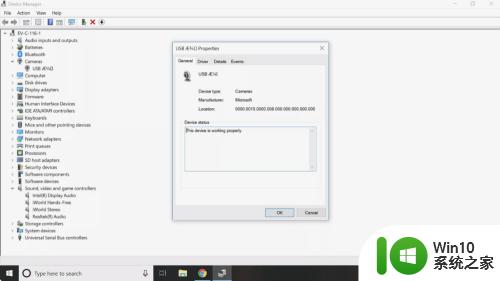
8.在“常规”选项卡下的“设备状态”框中查看以确保已启用相机。如果不是,请退出属性菜单,然后右键单击设备,然后选择“启用设备”。
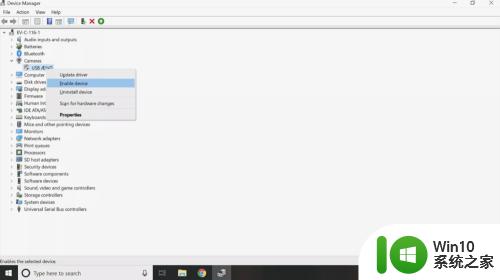
以上就是win10更改摄像头设置的方法的全部内容,有需要的用户就可以根据小编的步骤进行操作了,希望能够对大家有所帮助。
win10更改摄像头设置的方法 win10怎么更改摄像头设置相关教程
- win10微信摄像头权限怎么开启 win10微信摄像头权限设置步骤
- Win10摄像头设置在哪里打开 Win10打开摄像头的快捷方式
- win10外置usb摄像头如何打开 win10打开外置usb摄像头的方法
- win10怎么用摄像头录像 win10用摄像头录像的方法
- win10如何直接打开摄像头 win10如何设置摄像头快捷键
- 开启笔记本电脑摄像头win10摄像设置方法 如何在win10笔记本电脑上开启摄像头
- win10摄像头打开的方法 win10摄像头无法打开怎么办
- 外置摄像头win10 如何在Win10笔记本电脑上打开外置摄像头
- win10系统摄像头如何开启 win10摄像头打不开的解决方法
- win10禁用摄像头的方法 win10怎么禁用摄像头
- win10摄像头画面是黑色的解决方法 win10摄像头显示全黑怎么办
- win10系统不认摄像头解决方法 摄像头win10认不出怎么办
- 蜘蛛侠:暗影之网win10无法运行解决方法 蜘蛛侠暗影之网win10闪退解决方法
- win10玩只狼:影逝二度游戏卡顿什么原因 win10玩只狼:影逝二度游戏卡顿的处理方法 win10只狼影逝二度游戏卡顿解决方法
- 《极品飞车13:变速》win10无法启动解决方法 极品飞车13变速win10闪退解决方法
- win10桌面图标设置没有权限访问如何处理 Win10桌面图标权限访问被拒绝怎么办
win10系统教程推荐
- 1 蜘蛛侠:暗影之网win10无法运行解决方法 蜘蛛侠暗影之网win10闪退解决方法
- 2 win10桌面图标设置没有权限访问如何处理 Win10桌面图标权限访问被拒绝怎么办
- 3 win10关闭个人信息收集的最佳方法 如何在win10中关闭个人信息收集
- 4 英雄联盟win10无法初始化图像设备怎么办 英雄联盟win10启动黑屏怎么解决
- 5 win10需要来自system权限才能删除解决方法 Win10删除文件需要管理员权限解决方法
- 6 win10电脑查看激活密码的快捷方法 win10电脑激活密码查看方法
- 7 win10平板模式怎么切换电脑模式快捷键 win10平板模式如何切换至电脑模式
- 8 win10 usb无法识别鼠标无法操作如何修复 Win10 USB接口无法识别鼠标怎么办
- 9 笔记本电脑win10更新后开机黑屏很久才有画面如何修复 win10更新后笔记本电脑开机黑屏怎么办
- 10 电脑w10设备管理器里没有蓝牙怎么办 电脑w10蓝牙设备管理器找不到
win10系统推荐
- 1 番茄家园ghost win10 32位官方最新版下载v2023.12
- 2 萝卜家园ghost win10 32位安装稳定版下载v2023.12
- 3 电脑公司ghost win10 64位专业免激活版v2023.12
- 4 番茄家园ghost win10 32位旗舰破解版v2023.12
- 5 索尼笔记本ghost win10 64位原版正式版v2023.12
- 6 系统之家ghost win10 64位u盘家庭版v2023.12
- 7 电脑公司ghost win10 64位官方破解版v2023.12
- 8 系统之家windows10 64位原版安装版v2023.12
- 9 深度技术ghost win10 64位极速稳定版v2023.12
- 10 雨林木风ghost win10 64位专业旗舰版v2023.12